 Entwicklungswerkzeuge
Entwicklungswerkzeuge PHP-Entwicklungsumgebung (integriert)
PHP-Entwicklungsumgebung (integriert) LookMyPC Remote-Desktop-Verbindungssoftware, Open-Source-Version v4.399
LookMyPC Remote-Desktop-Verbindungssoftware, Open-Source-Version v4.399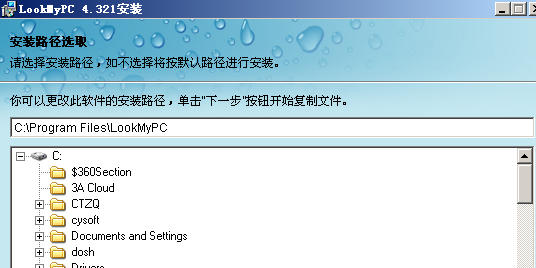
LookMyPC-Remotedesktopverbindungssoftware ist eine Open-Source-Remotedesktopverbindungs- und Fernsteuerungssoftware mit hervorragender Leistung. Sie erreicht die gleichen Funktionen und Leistungen wie der mit dem System gelieferte Remotedesktopverbindungsbefehl Eine Portzuordnung ist erforderlich, und Funktionen wie Remote-Desktop-Verbindungsbefehle, Remote-Bildschirmsteuerung, Dateiübertragung, gemeinsame Nutzung von Schnittversionen usw. können einfach durch Eingabe der ID der anderen Partei implementiert werden. Freunde in Not können es herunterladen und ausprobieren!
Softwarefunktionen:
1. Die Remote-Desktop-Verbindungssoftware von LookMyPC hat ihren Quellcode offengelegt und stellt sekundäre Entwicklungskomponenten bereit. Sie können den Quellcode und die Komponenten von LookMyPC verwenden, um Fernsteuerungs- und Dateiübertragungsfunktionen schnell in Ihre eigene Software oder Website einzubetten.
2. Remote-Desktop-Verbindungsfunktion: Die Remote-Desktop-Verbindungssoftware LookMyPC kann Maus und Tastatur fernsteuern, je nach Unterschied in der Netzwerkumgebung unterschiedliche Bildschirmdefinitionen festlegen und die Leistung und Geschwindigkeit der Fernsteuerung verbessern (nachdem eine Verbindung mit der anderen Partei hergestellt wurde, wird eine Eingabeaufforderung angezeigt). Es erscheint ein Popup-Fenster auf dem Desktop des anderen Teilnehmers. Erst nach der Beantwortung kann die Remote-Desktop-Verbindung erfolgreich hergestellt werden.
3. Datei-Upload-Funktion: Nachdem Sie eine Remote-Verbindung zum Desktop der anderen Partei hergestellt haben, können Sie die lokalen Dateien direkt in das Remote-Steuerungsfenster ziehen. Bitte beachten Sie zu diesem Zeitpunkt, dass die hochgeladenen Dateien in dem von der anderen Partei festgelegten Dateispeicherverzeichnis gespeichert werden (Standard ist das c:LookMyPC-Verzeichnis) und nicht in dem Verzeichnis, das Sie gezogen haben.
4. Datei-Download-Funktion: Klicken Sie im Fernbedienungsfenster mit der rechten Maustaste, um die Datei auszuwählen, die Sie herunterladen möchten, und wählen Sie im Popup-Systemmenü die Option „Kopieren“. Drücken Sie dann die rechte Maustaste in einem beliebigen Verzeichnis auf dem lokalen Computer, wählen Sie im Popup-Fenster „Einfügen“ und die Datei der anderen Partei wird in das aktuelle Verzeichnis heruntergeladen. Zu diesem Zeitpunkt öffnet die Software ein Eingabeaufforderungsfenster, das anzeigt, dass der Dateidownload abgeschlossen ist. Sie müssen das Fenster schließen und dann zum Aktualisieren mit der rechten Maustaste klicken. Anschließend können Sie die vom Computer der anderen Partei heruntergeladene Datei sehen.
5. Fügen Sie die Textinformationen lokal ein, gehen Sie dann zum Remote-Fenster, öffnen Sie ein Dokument oder eine Textdatei auf dem Computer der anderen Partei, klicken Sie mit der rechten Maustaste und wählen Sie „Einfügen“, um den lokal kopierten Text in das Dokument auf dem Computer der anderen Partei einzufügen .
6. LookMyPC ist eine Open-Source-Software, die hauptsächlich für die sekundäre Entwicklung von Programmierern bereitgestellt wird. Sie bietet daher nur grundlegende Demonstrationsfunktionen und kann beim Herstellen einer Verbindung keine manuelle Klickbestätigung durchführen kann immer komplexere Funktionen basierend auf dem von uns bereitgestellten Code und den von uns bereitgestellten Schnittstellen implementieren. Wenn Sie kein Programmierer sind, können Sie auf Baidu nach „Networker-Fernbedienungssoftware“ suchen, um die Networker-Fernbedienungssoftware mit umfassenderen Funktionen herunterzuladen.
1. Führen Sie den LookMyPC-Client auf verschiedenen Computern aus: LookMyPC.exe
Protokoll aktualisieren
Aktualisierung der Dateiübertragungsfunktion
2. Klicken Sie nach dem Ausführen auf, um sich beim Server anzumelden (Anmeldeserveradresse: sdktest.netman123.cn). Die ID wird nach erfolgreicher Anmeldung angezeigt.
3. Geben Sie die ID des anderen Teilnehmers ein und klicken Sie auf „Verbinden“. Anschließend wird in der LookMyPC-Software auf dem Computer des anderen Teilnehmers eine Eingabeaufforderung angezeigt, in der Sie gefragt werden, ob der andere Teilnehmer den Bildschirm steuern darf stimme zu, der Remote-Desktop kann übertragen werden.
4. Datei-Upload-Funktion: Nachdem Sie eine Remote-Verbindung zum Desktop der anderen Partei hergestellt haben, können Sie die lokale Datei direkt in das Fernsteuerungsfenster ziehen. Bitte beachten Sie zu diesem Zeitpunkt, dass die hochgeladenen Dateien in dem von der anderen Partei festgelegten Dateispeicherverzeichnis gespeichert werden (Standard ist das Verzeichnis c:LookMyPC) und nicht in dem Verzeichnis, das Sie gezogen haben.
5. Datei-Download-Funktion: Klicken Sie im Fernbedienungsfenster mit der rechten Maustaste, um die Datei auszuwählen, die Sie herunterladen möchten, und wählen Sie im Popup-Systemmenü die Option „Kopieren“. Drücken Sie dann die rechte Maustaste in einem beliebigen Verzeichnis auf dem lokalen Computer und wählen Sie im Popup-Fenster „Einfügen“ aus. Die Datei der anderen Partei wird in das aktuelle Verzeichnis heruntergeladen. Zu diesem Zeitpunkt öffnet die Software ein Eingabeaufforderungsfenster, das anzeigt, dass der Dateidownload abgeschlossen ist. Sie müssen das Fenster schließen und dann zum Aktualisieren mit der rechten Maustaste klicken. Anschließend können Sie die vom Computer der anderen Partei heruntergeladene Datei sehen.
6. Fügen Sie die Textinformationen lokal ein, gehen Sie dann zum Remote-Fenster, öffnen Sie ein Dokument oder eine Textdatei auf dem Computer der anderen Partei, klicken Sie mit der rechten Maustaste und wählen Sie „Einfügen“, um den lokal kopierten Text in das Dokument auf dem Computer der anderen Partei einzufügen .
7. Hinweis: Wenn Sie den Computer des anderen Teilnehmers nach dem Herstellen der Verbindung nicht mit der Maus bedienen können, kann es sein, dass die Berechtigungen nicht ausreichen oder die Antivirensoftware Sie daran hindert, mit Administratorrechten zu arbeiten, oder schließen Sie die entsprechende Software und versuchen Sie es erneut.
Alle Ressourcen auf dieser Website werden von Internetnutzern bereitgestellt oder von großen Download-Sites nachgedruckt. Bitte überprüfen Sie selbst die Integrität der Software! Alle Ressourcen auf dieser Website dienen nur als Referenz zum Lernen. Bitte nutzen Sie diese nicht für kommerzielle Zwecke. Andernfalls sind Sie für alle Folgen verantwortlich! Wenn ein Verstoß vorliegt, kontaktieren Sie uns bitte, um ihn zu löschen. Kontaktinformationen: admin@php.cn
Verwandter Artikel
 Verwenden Sie Apache Dreamweaver (oder H-Builder), um eine PHP-Entwicklungsumgebung zu erstellen
Verwenden Sie Apache Dreamweaver (oder H-Builder), um eine PHP-Entwicklungsumgebung zu erstellen13Oct2016
Verwenden Sie Apache Dreamweaver (oder H-Builder), um eine PHP-Entwicklungsumgebung zu erstellen
![[Entwicklungssoftware] Empfehlen Sie eine in PHP integrierte Entwicklungsumgebung MAMP unter MAC OS X](/static/imghwm/default1.png) [Entwicklungssoftware] Empfehlen Sie eine in PHP integrierte Entwicklungsumgebung MAMP unter MAC OS X
[Entwicklungssoftware] Empfehlen Sie eine in PHP integrierte Entwicklungsumgebung MAMP unter MAC OS X13Oct2016
[Entwicklungssoftware] Empfehlen Sie eine in PHP integrierte Entwicklungsumgebung MAMP unter MAC OS X
![[Entwicklungssoftware] Empfehlen Sie eine in PHP integrierte Entwicklungsumgebung MAMP unter MAC OS X](http://files.jb51.net/file_images/article/201411/2014110815251614.jpg?x-oss-process=image/resize,p_40) [Entwicklungssoftware] Empfehlen Sie eine in PHP integrierte Entwicklungsumgebung MAMP unter MAC OS X
[Entwicklungssoftware] Empfehlen Sie eine in PHP integrierte Entwicklungsumgebung MAMP unter MAC OS X15Oct2016
[Entwicklungssoftware] Empfehlen Sie eine in PHP integrierte Entwicklungsumgebung MAMP unter MAC OS X
 Verwenden Sie Apache Dreamweaver (oder H-Builder), um eine PHP-Entwicklungsumgebung zu erstellen
Verwenden Sie Apache Dreamweaver (oder H-Builder), um eine PHP-Entwicklungsumgebung zu erstellen15Oct2016
Verwenden Sie Apache Dreamweaver (oder H-Builder), um eine PHP-Entwicklungsumgebung zu erstellen
 PHP-Studiennotizen – Aufbau einer PHP-Entwicklungsumgebung – Kolumne von A Dong
PHP-Studiennotizen – Aufbau einer PHP-Entwicklungsumgebung – Kolumne von A Dong29Jul2016
: In diesem Artikel werden hauptsächlich PHP-Studiennotizen vorgestellt – Aufbau einer PHP-Entwicklungsumgebung – Studenten, die sich für PHP-Tutorials interessieren, können darauf verweisen.
 Apache PHP MySQL-Entwicklungsumgebung Installation Tutorial_php Beispiel
Apache PHP MySQL-Entwicklungsumgebung Installation Tutorial_php Beispiel17Aug2016
In diesem Artikel wird hauptsächlich das Tutorial zur Installation der Apache-PHP-MySQL-Entwicklungsumgebung ausführlich vorgestellt.


Heiße Werkzeuge
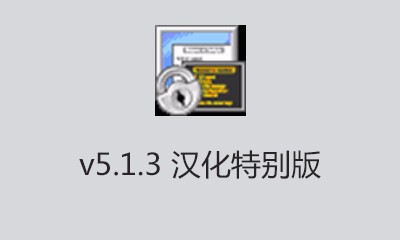
SecureCRTv5.1.3 Chinesische Version
SecureCRT v5.1.3 Chinesische Version

PuTTy v0.63 Chinesische Version
PuTTy v0.63 Chinesische Version
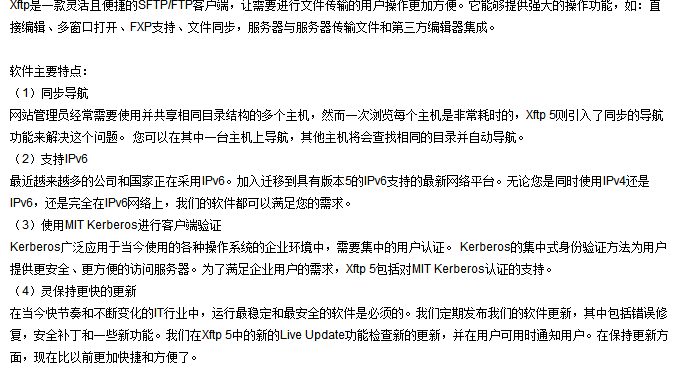
Xftp-Dateiübertragungssoftware v5.0.1228 Vereinfachte chinesische Version
Xftp-Dateiübertragungssoftware v5.0.1228 Vereinfachte chinesische Version

Dahua e-eye Fernüberwachungssoftware v2.7.1 Chinesische offizielle Installationsversion
Dahua e-eye Fernüberwachungssoftware v2.7.1 Chinesische offizielle Installationsversion

Xietong XT800 Fernbedienungsassistent v4.3.3
Xietong XT800 Fernbedienungsassistent v4.3.3



